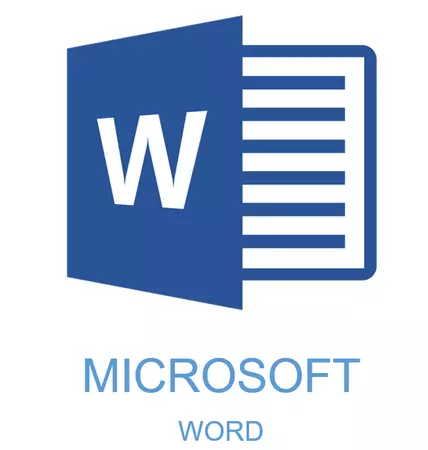
केहि कागजातहरू विशेष डिजाइन आवश्यक छ, र एमएस वर्ड एयरनेलले धेरै पैसा र उपकरणहरू समावेश गर्दछ। त्यहाँ विभिन्न फन्टहरू, लेख्न र ढाँचाहरू ढाँचाहरू छन्, प ign ्क्तिबद्धताको लागि उपकरणहरू र अधिक अधिक।
पाठ: शब्दमा पाठ कसरी पखाल्ने
जे भए पनि, तर प्रायः कुनै पनि पाठ कागजात हेडर बिना पेश गर्न सकिदैन, जुन को शैली मुख्य पाठबाट फरक हुनुपर्दछ। अल्छीको लागि समाधान हेडर मोटो हाइलाइट गर्नु हो, एक वा दुई आकारका लागि फन्ट बढाउन र रोकिनेछ। जहाँसम्म, त्यहाँ अधिक प्रभावकारी समाधान छ जुन तपाईंलाई शब्दमा हेडलाइन्स बनाउन अनुमति दिँदछ, तर ठीकसँग सजाइएको, र केवल सुन्दर।
पाठ: शब्दमा फन्ट कसरी परिवर्तन गर्ने
एम्बेडेड शैलीहरू प्रयोग गरेर शीर्षक सिर्जना गर्दै
आर्सेनल एमएस वर्डन कार्यक्रमको ठूलो स्टाइलहरूको ठूलो सेट हुन्छ जुन कागजातहरू बनाउन प्रयोग गर्न सकिन्छ। थप रूपमा, यो पाठ सम्पादकले पनि तपाईंको आफ्नै शैली सिर्जना गर्न सक्दछ, र त्यसपछि यसलाई डिजाइनको लागि टेम्प्लेटको रूपमा प्रयोग गर्नुहोस्। त्यसोभए, हेडर वचनमा हेडर बनाउन, यी चरणहरू पालन गर्नुहोस्।
पाठ: शब्दमा कसरी रातो स्ट्रिंग बनाउने
1. स्पष्ट रूपमा जारी गर्नु पर्छ शीर्षक हाइलाइट गर्नुहोस्।
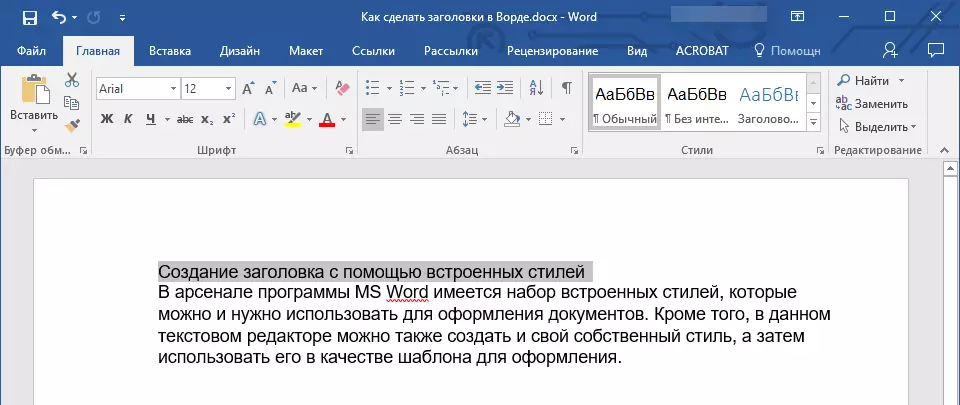
2 ट्याबमा "घर" समूह मेनू विस्तार गर्नुहोस् "शैलीहरू" यसको दाँया तल्लो कुनामा अवस्थित सानो एरमा क्लिक गरेर।
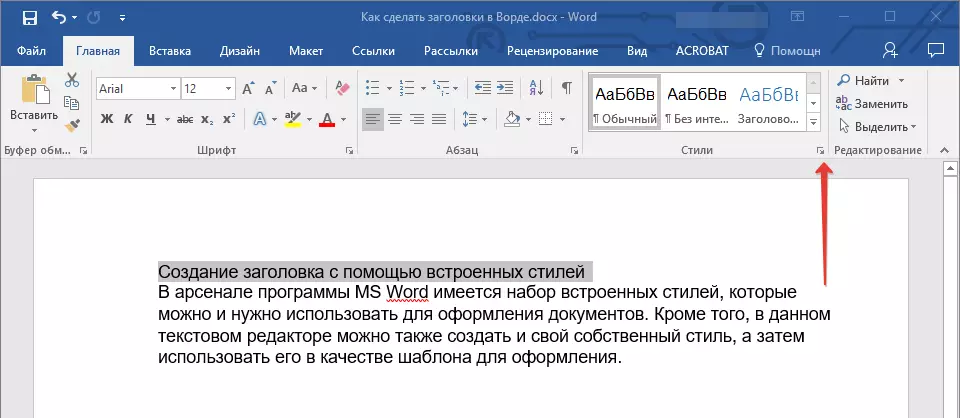
Your। तपाईको अगाडि खुलेको विन्डोमा, इच्छित शीर्षक प्रकार चयन गर्नुहोस्। झ्याल बन्द गर "शैलीहरू".
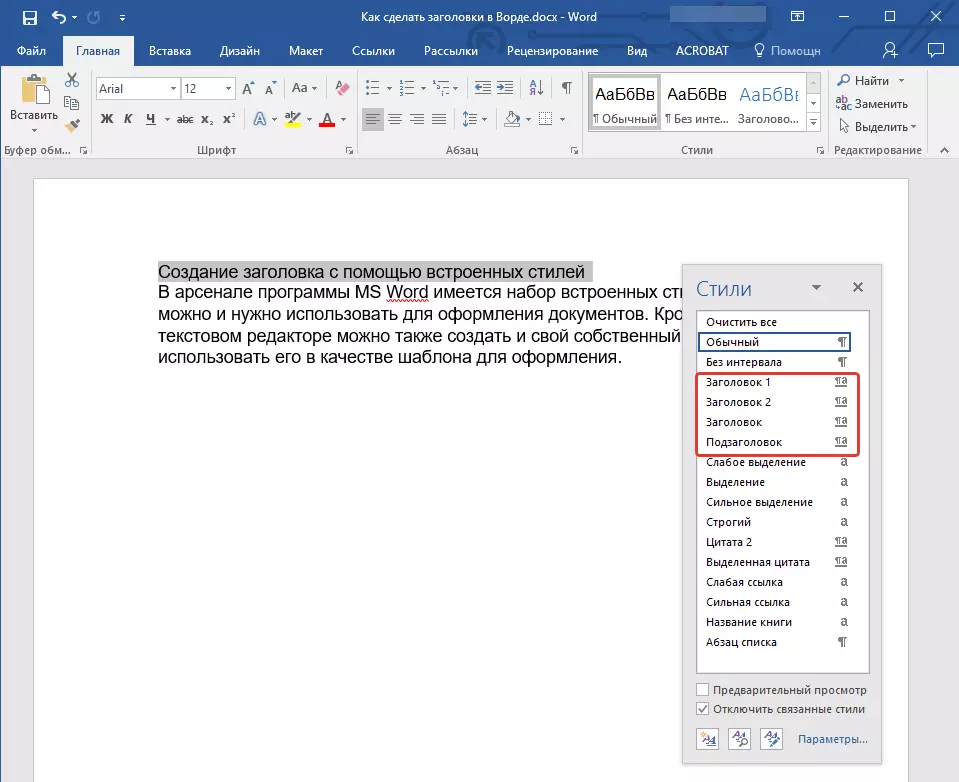
यो मुख्य शीर्षक हो, जुन लेखको सुरूमा छ, पाठ;
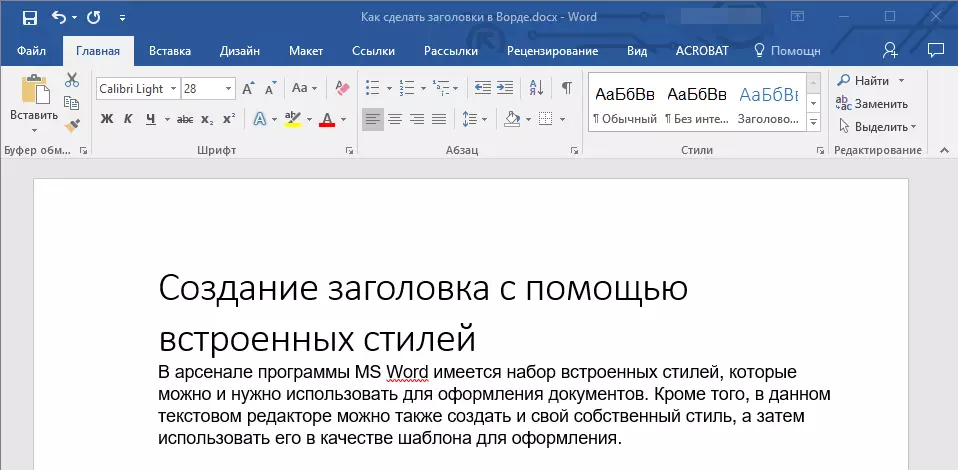
शीर्षक 1
हेल्फ हेयर;
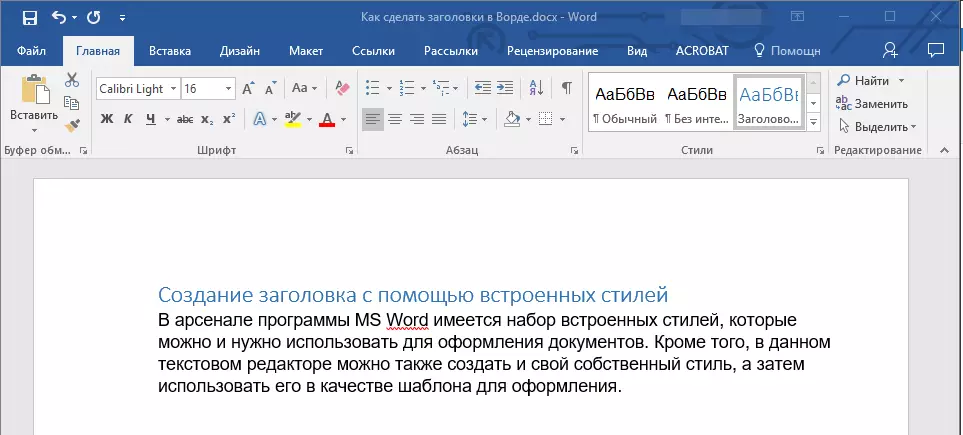
शीर्षक 2
कम पनि;
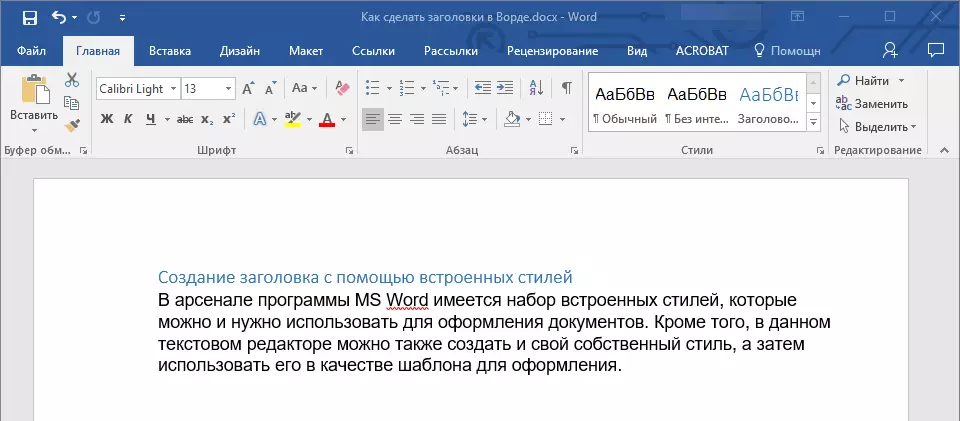
सह शिर्षक
वास्तवमा यो एक उपशीर्षक हो।
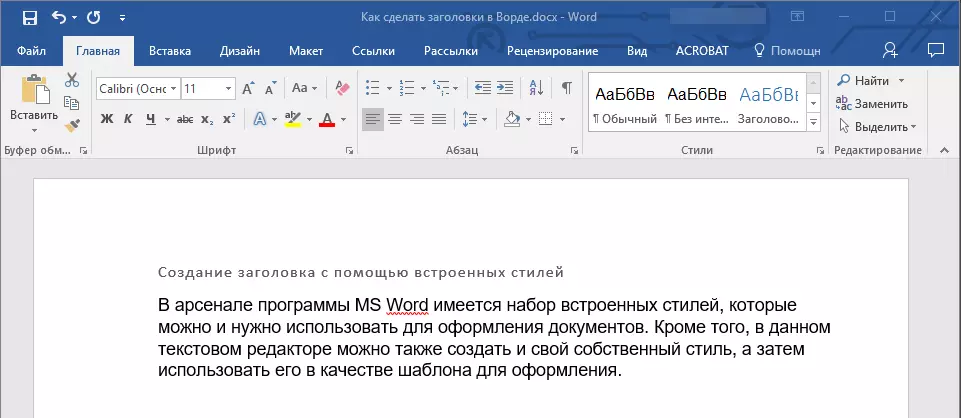
नोट: जब तपाईं स्क्रीनशटबाट देख्न सक्नुहुनेछ, फन्ट परिवर्तन गर्नको अतिरिक्त र यसको आकारले पनि परिवर्तन र हेडिंग र मुख्य पाठको बीच दृढ।
पाठ: कसरी शब्दमा दृढ रूपमा फर्मवादी अन्तराल परिवर्तन गर्ने
यो बुझ्नु महत्त्वपूर्ण छ कि एमएस वर्डमा हेडलाइन्स र उपशीर्षकहरूका स्टाइलहरू टेस्लेटहरू हुन्, तिनीहरू फन्टमा आधारित छन् Calibri। , र फन्ट आकार हेडर स्तरमा निर्भर गर्दछ। एकै समयमा, यदि तपाईंको पाठ अर्को फन्ट, अन्य आकारले लेखिएको छ भने, यो राम्रो हुन सक्छ कि उपशीर्षक को टेम्पलेट हेडर मुख्य पाठ भन्दा सानो हुनेछ।
वास्तवमा, यो यो थियो कि यो हाम्रो उदाहरणहरूमा शैलीहरूमा भएको थियो। "शीर्षक 2" र "घडीकोठा" हामी फन्टमा मुख्य पाठ लेखेका छौं सश , आकार - 12.
- सल्लाह: तपाइँ कागजात डिजाइन गर्न को लागी के गर्न सक्नुहुन्छ मा निर्भर गर्दछ, अन्य बाट हेडल गर्न को लागी हेडर फन्ट वा पाठ को फन्ट आकार परिवर्तन गर्नुहोस्।
तपाईंको आफ्नै शैली सिर्जना गर्दै र यसलाई टेम्पलेटको रूपमा राख्नुहोस्
माथि उल्लेख गरिएझैं, टेलिप्लेट शैलीहरूको थपिएकोमा, तपाईं पनि तपाईंको आफ्नै शैली पनि र मुख्य पाठको रेजिष्ट्रेसन को फाइल सिर्जना गर्न सक्नुहुन्छ। यसले तपाईंलाई उनीहरू बीच स्विच गर्न अनुमति दिन्छ यदि आवश्यक भएमा, साथै तिनीहरूलाई कुनै पनि पूर्वनिर्धारित शैलीको रूपमा प्रयोग गर्नुहोस्।
1. समूह संवाद बाकस खोल्नुहोस् "शैलीहरू" ट्याबमा अवस्थित छ "घर".
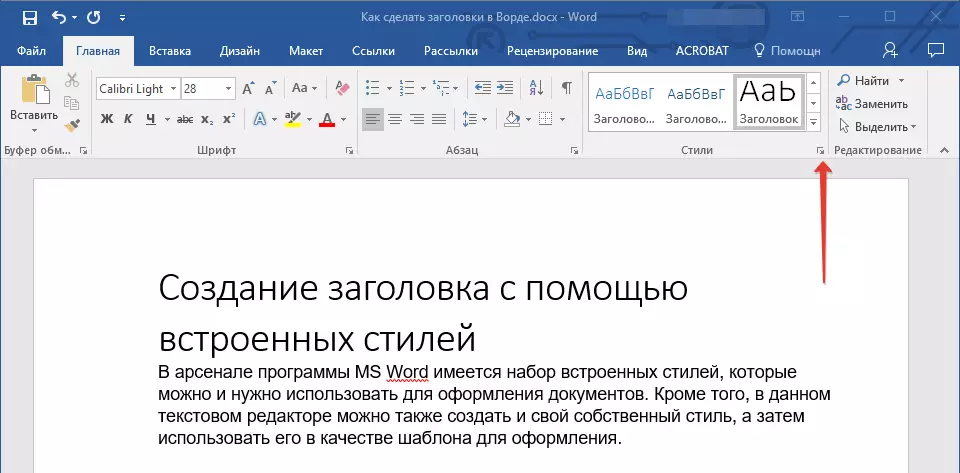
2. विन्डोको फेदमा, बायाँको पहिलो बटनमा क्लिक गर्नुहोस् "शैली सिर्जना गर्नुहोस्".
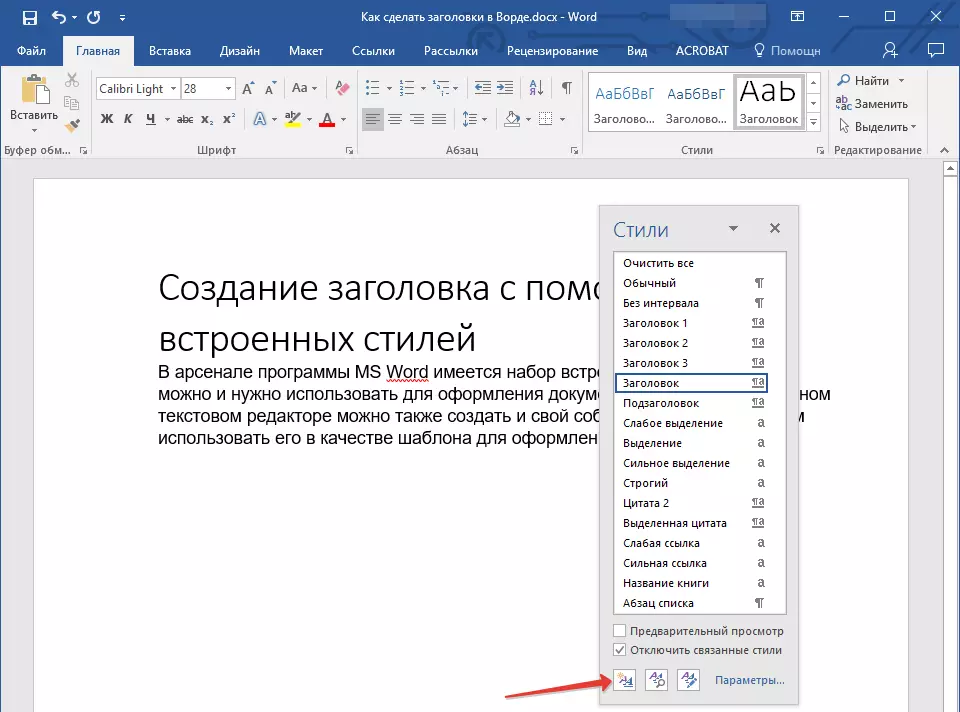
Your। तपाईको अगाडि देखा पर्ने विन्डोमा, आवश्यक प्यारामिटरहरू सेट गर्नुहोस्।
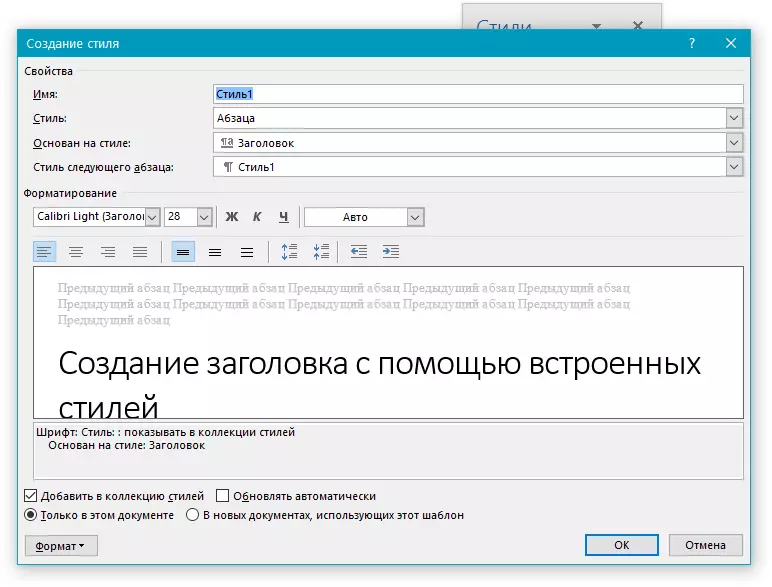
अध्यायमा "गुणहरू" शैली नाम प्रविष्ट गर्नुहोस्, पाठको अंश चयन गर्नुहोस् जसको लागि यसलाई प्रयोग हुनेछ, जुन यसको आधारमा आधारित छ, र पाठको अर्को अनुच्छेदको लागि शैली चयन गर्नुहोस्।
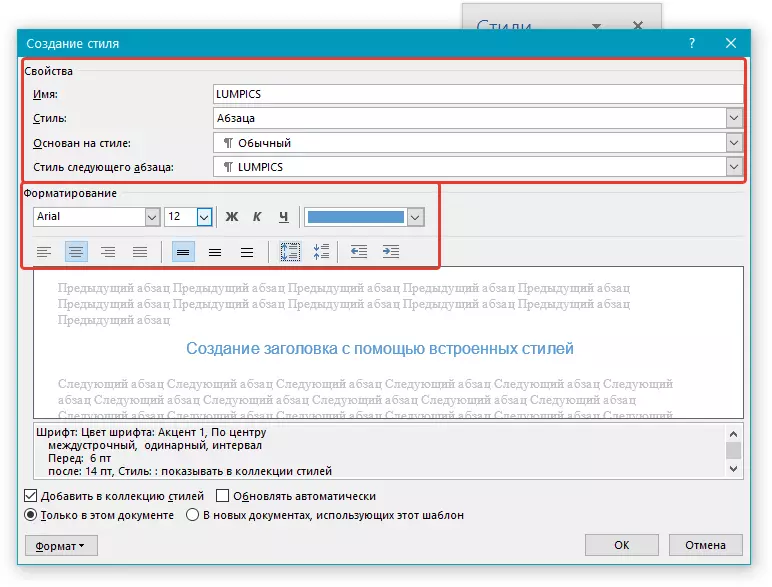
अध्यायमा "ढाँचा" शैलीको लागि प्रयोग गर्न फन्ट चयन गर्नुहोस्, यसको आकार, प्रकार, प्रकार र रंग, स्थिति, ईन्डेन्ट्स र फर्मवेयर सेट गर्नुहोस्।
- सल्लाह: सेक्सन अन्तर्गत "ढाँचा" त्यहाँ एक विन्डो छ "नमूना" तपाईं कहाँ देख्न सक्नुहुन्छ पाठमा तपाईंको शैली कस्तो देखिन्छ।
विन्डोको फेदमा "शैली सिर्जना गर्दै" इच्छित वस्तु चयन गर्नुहोस्:
- "केवल यस कागजातमा" - शैली लागू हुनेछ र हालको कागजातको लागि मात्र बचत गरिनेछ;
- "यो टेम्पलेट प्रयोग गरी नयाँ कागजातमा" - तपाईले सिर्जना गरेको शैली बचत हुनेछ र अन्य कागजातहरूमा भविष्यमा प्रयोगको लागि उपलब्ध हुनेछ।
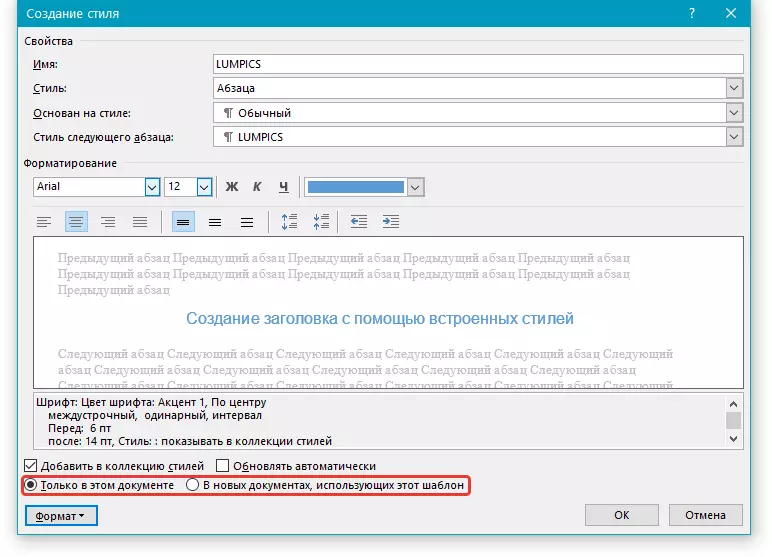
आवश्यक शैली सेटिंग्स प्रदर्शन गरेपछि, यसलाई बचत गर्दै, क्लिक गर्नुहोस् "ठिक छ" विन्डो बन्द गर्न "शैली सिर्जना गर्दै".
यहाँ शीर्षक शैलीको एक साधारण उदाहरण छ (यद्यपि उपशीर्षक) हामी द्वारा बनाईएको (यद्यपि उपशीर्षक)
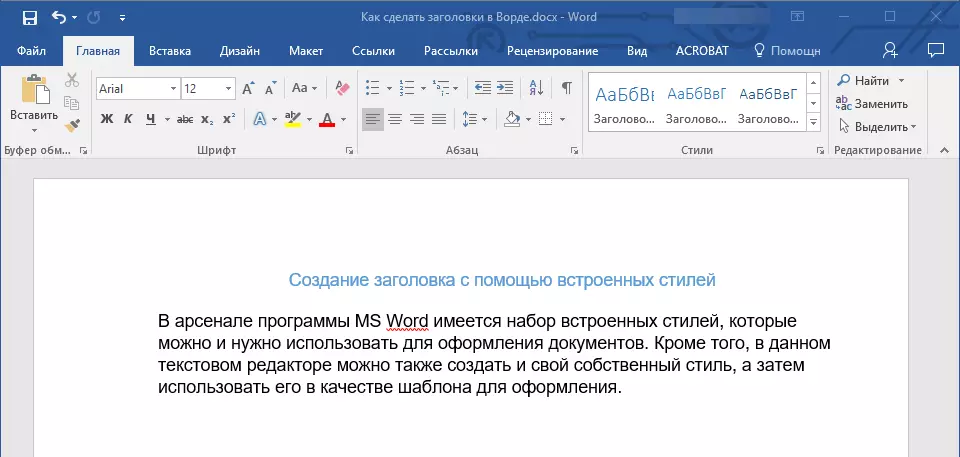
नोट: तपाईंले आफ्नो शैली सिर्जना गर्नुहोस् र बचत गरेपछि यो समूहमा हुनेछ "शैलीहरू" जुन निक्षेपमा अवस्थित छ "घर" । यदि यो प्रोग्राम नियन्त्रण प्यानलमा सिधा प्रदर्शित भएको छैन भने, संवाद बाकस विस्तार गर्नुहोस् "शैलीहरू" र यसलाई त्यहाँ आएको नामबाट फेला पार्नुहोस्।
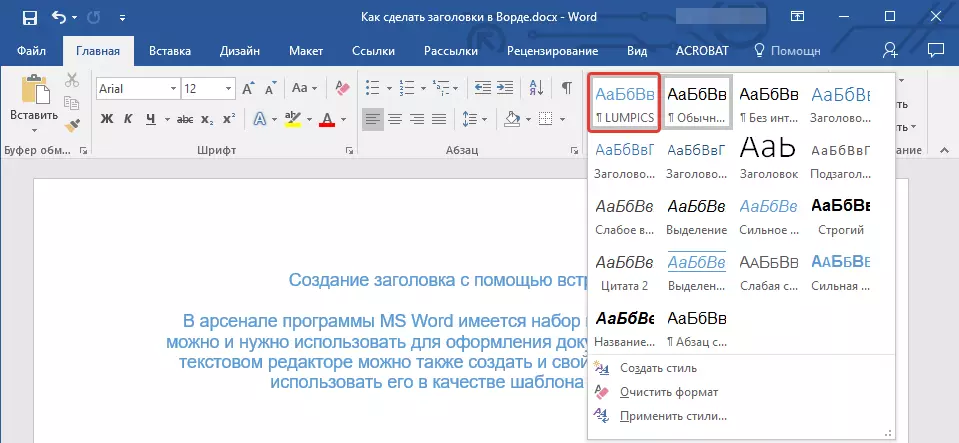
पाठ: शब्दमा स्वचालित सामग्री कसरी बनाउने
यो सबै हो, अब तपाईंलाई थाहा छ एमएस वर्ड एमएस वर्डमा हेडरले कार्यक्रममा टेम्पलेट शैली प्रयोग गरेर सही रूपमा प्रयोग गर्ने। अब तपाईलाई थाहा छ तपाईको आफ्नै पाठ डिजाइन शैली कसरी सिर्जना गर्ने। हामी तपाईंलाई यस पाठ सम्पादकको क्षमता अध्ययन गर्न सफलताको लागि सफलताको चाहना गर्दछौं।
